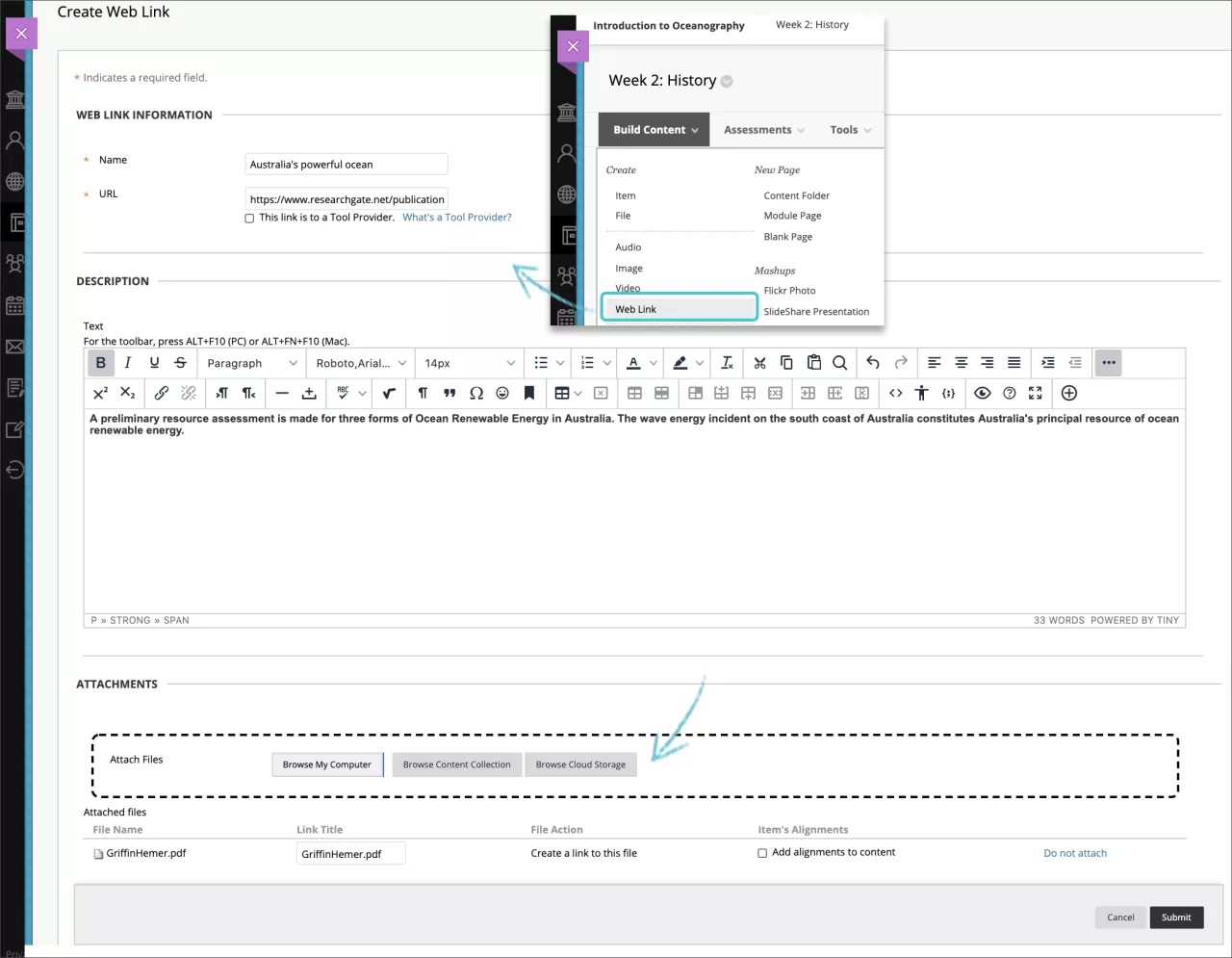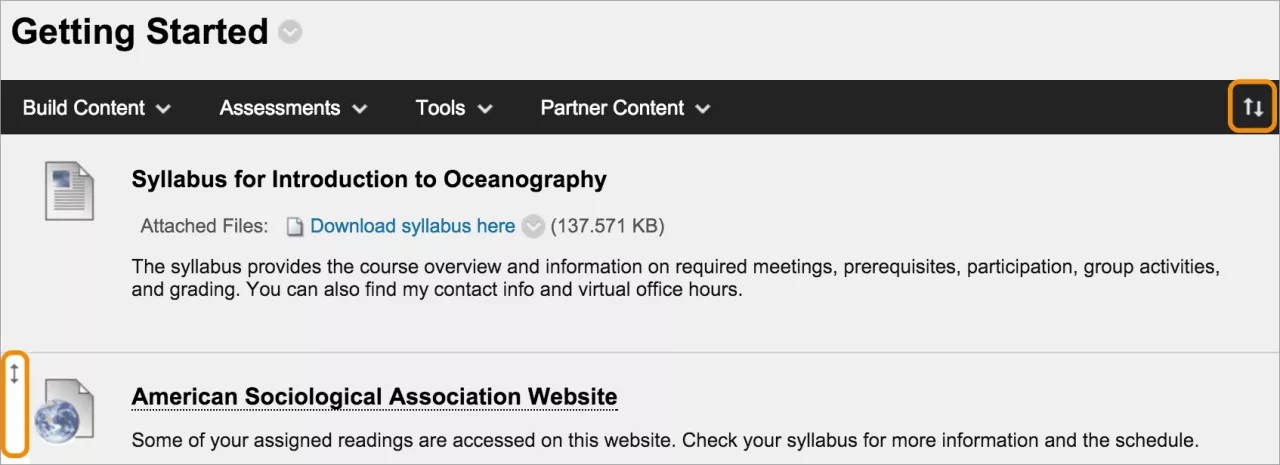Web bağlantısı oluşturma
Diğer malzemelerin yanında tek başına bir öge olarak görünmesi için içeriğe web bağlantısı ekleyebilirsiniz. Örneğin, içinde öğretim programında belirttiğiniz bir okuma metni bulunan bir web sitesinin bağlantısını ekleyebilirsiniz.
Eğitmenlere yönelik işlevlerin tümüne erişebilmek için Düzenleme Modu'nun AÇIK olduğundan emin olun.
- İçerik alanında, öğrenim modülünde, ders planında ya da klasörde İçerik Oluştur seçeneğini kullanarak menüye erişip Web Bağlantısı seçeneğini tıklatın.
- Ad girin ve URL’yi yapıştırın ya da yazın. http://www.myinstitution.edu/ örneğindeki gibi http:// protokolünü kullanın.
- İsteğe bağlı bir açıklama yazın. Düzenleyicideki fonksiyonları kullanarak metne içerik girebilir ve biçimlendirme ekleyebilirsiniz. İçeriğinizin nasıl görüneceği sizin yaratıcılığınıza kalmıştır, düzeni ve görünümü istediğiniz zaman değiştirebilirsiniz.
- Bilgisayarınızdaki dosyaları karşıya yüklemek istiyorsanız Bilgisayarıma Gözat seçeneğini tıklatın. Dosya kursunuzun dosya deposunun en üstünde yer alan klasöre kaydedilecektir: Kurs Dosyaları veya İçerik Koleksiyonu. Ayrıca depodaki bir dosyayı ekleyebilirsiniz.
-VEYA-
Dosyaları bilgisayarınızdan Dosya Ekle alanındaki "etkin noktaya" sürükleyin. Tarayıcınız destekliyorsa dosya içeren klasörleri de sürükleyebilirsiniz. Dosyalar birer birer karşıya yüklenebilir. Tarayıcı bir klasörü karşıya yükledikten sonra web bağlantısını göndermenize izin vermiyorsa kaldırmak üzere klasörün satırından Ekleme'yi seçin. Dosyaları birer birer sürükleyip tekrar gönderebilirsiniz.
Kurumunuz Blackboard Learn'ün eski bir sürümünü kullanıyorsa dosyaları sürükleyerek karşıya yükleyemezsiniz.
Dosya adını kullanabilir veya dosya için başka bir ad sağlayabilirsiniz.
- Kullanılabilirlik, takip ve görüntüleme tarihleri için uygun seçenekleri belirleyin. Görüntüleme tarihleri ekranda göründüğü zamanlar dışında web bağlantısının kullanılabilirliğini etkilemez.
- Siz gönderimi yaptıktan sonra web bağlantısı içerik listesinde belirir. İçeriği istediğiniz zaman değiştirebilirsiniz. Web bağlantısı menüsüne gidin ve Düzenle’yi seçin.
Sürükle bırak işlevini veya klavyeden erişilebilen yeniden sıralama aracını kullanarak ögenin listede göründüğü yeri değiştirebilirsiniz.
Araç sağlayıcı bağlantısı
Web bağlantınız Öğrenim Araçları Birlikte Çalışılabilirliği (LTI) protokolüne işaret eden bir üçüncü taraf yazılımına ise Araç Sağlayıcı onay kutusunu işaretleyin. LTI, IMS Genel Öğrenim Konsorsiyumu tarafından yönetilen, harici olarak barındırılan web tabanlı öğrenim araçlarını kusursuz bir şekilde kurslara entegre etmekle ilgilenen bir girişimdir.
Örneğin, sanal bilimsel deneyler gibi giriş yapmayı gerektiren dış kaynaklar kullanıyorsanız araç sağlayıcı bir web bağlantısı oluşturun. Yapılandırmaya bağlı olarak, bu bağlantı öğrenciler için sorunsuz bir deneyim oluşturarak kullanıcı bilgilerini araç sağlayıcısı'na geçirebilir.
Kurumunuz araç sağlayıcısını halihazırda kurmuşsa URL kutusuna web adresini yapıştırın ya da yazın. Kurumunuz kurulumu gerçekleştirmemişse ve size araç sağlayıcısından anahtar ve parola geldiyse kutuya onları da ekleyin. Araç sağlayıcısınca ihtiyaç duyulan tüm özel parametreleri sağlayın. Not vermeyi de etkinleştirebilirsiniz.